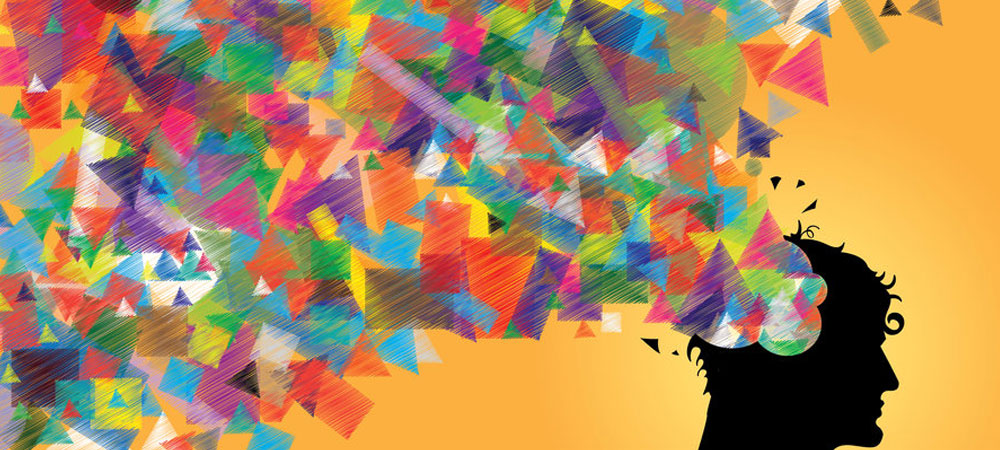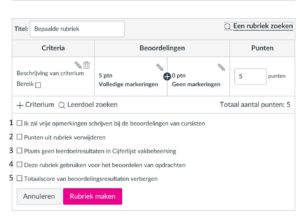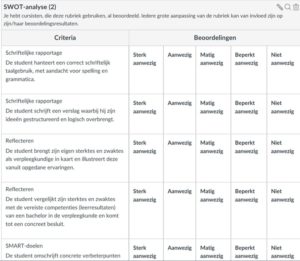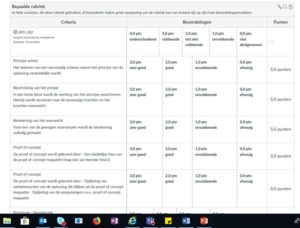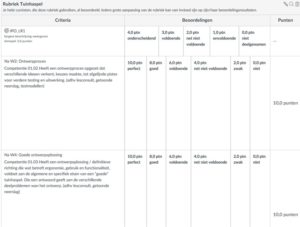Als lector maak je wellicht vooraf een mooie planning op voor je online feedbackgesprekken of mondelinge examens. Niets zo vervelend echter wanneer die planning uit de hand begint te lopen door feedbackgesprekken die meer tijd vergen dan je vooraf gepland had. Hoe goed je jezelf ook aan een strakke timing probeert te houden, toch zie je je planning steeds meer uitlopen. Zeer frustrerend, niet enkel voor jezelf, maar zeker ook voor je studenten die zitten te wachten.
Voor de studenten die achter hun pc-scherm aan het wachten zijn, is het vaak extra vervelend, omdat zij geen zicht hebben op hoe lang je aan het uitlopen bent en of ze nu best achter hun scherm gekluisterd blijven of best nog even een uurtje iets anders doen.
Deze video legt uit hoe je dit vrij eenvoudig kan oplossen via een gedeelde excel. De excel dient zowel voor het maken van de planning als voor het weergeven dat je aan het uitlopen bent.
LET WEL! Het is belangrijk dat je de personen of groepen toevoegt die mogen samenwerken op dit gedeeld document.
Het sjabloon dat gebruikt werd vinden jullie hieronder:
Relevante blogposts
Organiseer je mondeling examen via afsprakengroepen in Leho.